Die Lösung ist denkbar einfach, um das Fenster Windows Eingabeaufforderung (cmd) breiter zu machen!Es kann lästig sein, wenn Sie mit den Standard-Eingabeaufforderungsfenster arbeiten und nicht in der Lage sind alles leicht zu lesen. Aber das ist kein Problem, denn Sie können das Fenster breiter machen. Diese Vorgehensweise wird in Windows 11, 10, 8.1, ... MS Server 2019, 2016, .... funktionieren (Auch auf XP, Vista und )! Inhalt: 1.) ... Das neue Beispiel unter Windows 11 / 10, oder MS Server 2019, 2016!
|
| (Bild-3) Windows-Eingabeaufforderung breiter machen? |
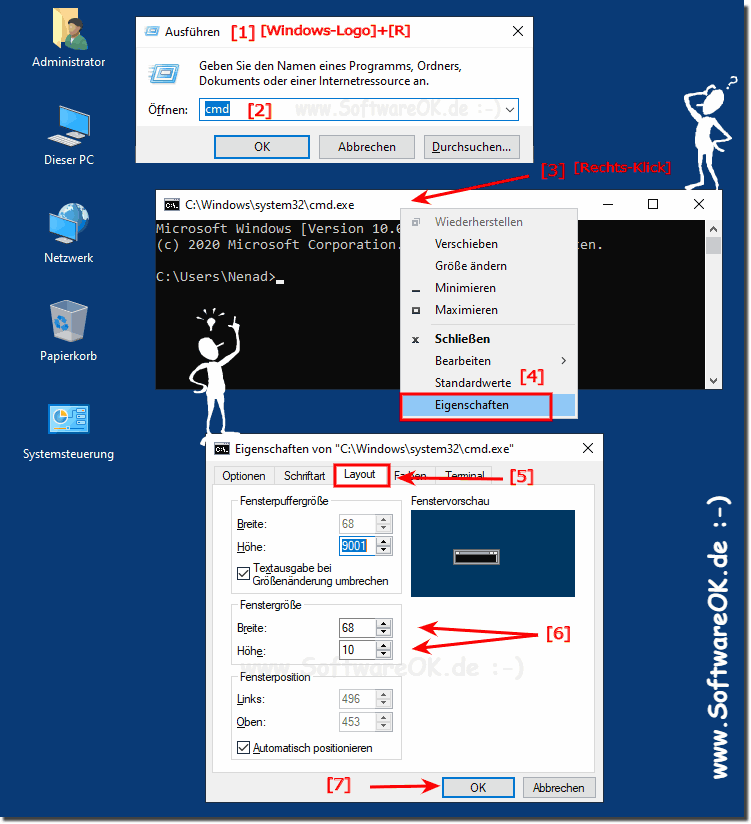 |
2.) Das klassische Beispiel unter Windows!
In diesem Beispiel starte ich den Befehl DIR in der Eingabe Aufforderung. Mit den Standardeinstellungen können wir nicht alle Informationen sehen! ( ... siehe Bild-2)Klicken Sie mit der rechten Maustaste auf die Titelleiste und im Fenster Eigenschaften der "cmd.exe" den Reiter Layout,
hier können Sie sehr einfach die Fensterbreite erhöhen ( ... siehe Bild-3 Punkt 1 und 2)
| (Bild-2) Windows Eingabeaufforderung CMD TEXT nicht lesbar! |
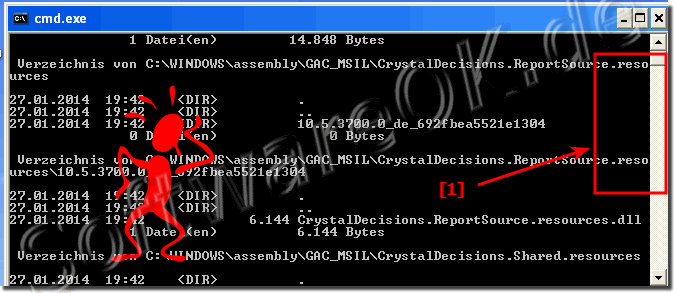 |
| (Bild-3) Das Fenster der Windows Eingabeaufforderung breiter machen! |
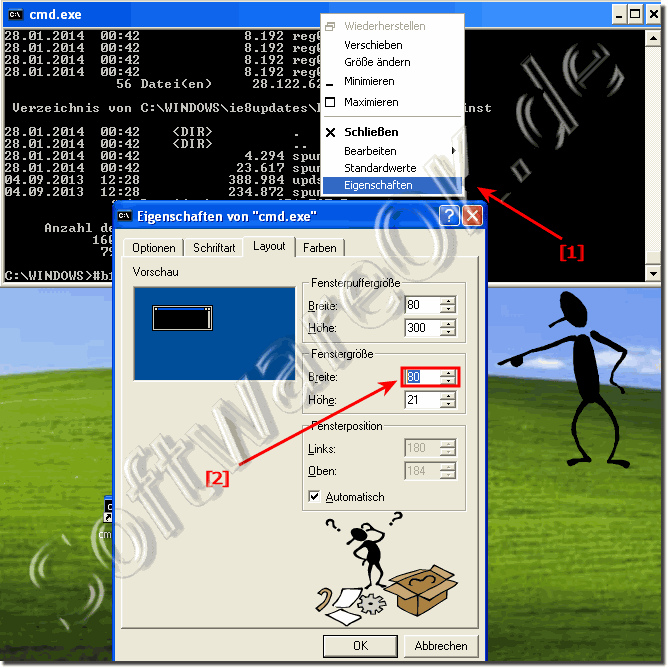 |
Die Eingabeaufforderung in Windows ist eine Funktion mit der Fähigkeit MS-DOS und andere Befehle einzugeben, um Aufgaben am Betriebssystem durchzuführen. Standardmäßig ist das Fenster nicht immer breit genug für die Anzeige der gewünschten Daten in einem einfach zu lesenden Format.
Dieses Beispiel um das Windows-Eingabeaufforderung Fenster breiter zu machen ist nicht nur für XP geeignet, sondern auch für Windows 11, 10 , 8.1, 8, 7: Pro, Home, Enterprise, Basic, Premium, Professional, Starter, Ultimate, Windows-Server 2019, 2016, 2012.
3.) Vor- und Nachteile der Anpassung der Fensterbreite der Windows-Eingabeaufforderung!
Das Anpassen der Fensterbreite in der Windows-Eingabeaufforderung (auch Eingabeaufforderung genannt) kann sowohl Vor- als auch Nachteile haben:
Vorteile:
Bessere Lesbarkeit: Durch Anpassen der Fensterbreite können Sie sicherstellen, dass der Ausgabetext und die Ergebnisse von Befehlen besser lesbar sind, da sie nicht zu lang sind und nicht in Zeilen unterteilt werden.
Effiziente Nutzung des Bildschirmplatzes: Die optimale Fensterbreite ermöglicht eine effiziente Nutzung des verfügbaren Bildschirmplatzes. Dies ist besonders nützlich, wenn Sie mehrere Befehlszeilen nebeneinander ausführen oder Informationen aus verschiedenen Befehlen vergleichen möchten.
Zeilenumbrüche vermeiden: Mit einer ausreichend breiten Eingabeaufforderung können Sie verhindern, dass die Befehlsausgabe in mehrere Zeilen umgebrochen wird, wodurch die Informationen leichter verständlich und verarbeitet werden.
Nachteile:
Eingeschränkte Anzeigemöglichkeiten: Wenn Sie die Fensterbreite zu groß einstellen, werden möglicherweise einige Informationen von den Befehlsausgaben abgeschnitten, insbesondere wenn Sie auf einem Bildschirm mit begrenzter Breite arbeiten.
Nicht für alle Befehle geeignet: Einige Befehle und Programme sind möglicherweise nicht gut für die Anzeige in einem breiten Fenster vorbereitet und erfordern möglicherweise einen horizontalen Bildlauf, um alle Informationen anzuzeigen.
Schwierigkeiten bei der Skalierung: Wenn Sie die Eingabeaufforderung auf andere Bildschirme oder Auflösungen verschieben, muss möglicherweise die Fensterbreite neu angepasst werden, da sie nicht automatisch angepasst werden kann.
Verlust der Konsistenz: Das häufige Anpassen der Fensterbreite kann sich auf die Konsistenz der Verwendung der Eingabeaufforderung auswirken und erfordert, dass Sie sich jedes Mal an die neuen Anpassungen gewöhnen.
Insgesamt hängen die Vor- und Nachteile der Anpassung der Fensterbreite in der Windows-Eingabeaufforderung von Ihren individuellen Bedürfnissen und Arbeitsmethoden ab. Die optimale Breite hängt oft von Ihren persönlichen Vorlieben und den Anforderungen Ihrer Aufgaben ab. Es kann hilfreich sein, die Breite nach Bedarf anzupassen, aber eine zu häufige Anpassung kann auch zu Unannehmlichkeiten führen.
FAQ 10: Aktualisiert am: 6 November 2023 20:56
